-
Typ een woord, een deel of letter van een woord dat je zoekt, zelfs een cijfer uit de ID volstaat.
Je krijgt dan een lijst van alle gegevens of ID waar deze letter- of cijfercombinatie in voorkomt.
Opgelet!- iedere ID bevat een '0' ( 0 = nul)
- cijfers bevinden zich in verschillende velden! Gebruik bij voorkeur minstens één cijfer, teken of spatie vóór of achter het gezochte cijfer, bv. '12', ' 125 ', '(4)'.
- een alleenstaande kapjesletter (ĉ, ĝ, ĥ, ĵ, ŝ, ŭ) wordt niet gevonden, voeg minstens, voor of achter, één letter toe, bv. 'iĝ' of 'ĉe'.
- als je fragmenten van een of ander woord zoekt, voeg dan GEEN spaties toe voor EN achter het gezochte fragment, bv. 'jan'; indien je volledige woorden wilt vinden, plaats dan een spatie VOOR EN ACHTER, bv. ' jan '; indien je begin- of eindfragmenten van woorden wilt vinden, plaats dan een spatie voor of achter het fragment, bv. ' jan', 'jan '
-
De inhoud van iedere kolom kan gesorteerd worden.
Normale sortering gebeurt op 'Naam' en (eventueel) 'voornaam'.
Een klik op een kolomnaam sorteert van laag naar hoog, nogmaals klikken sorteert van hoog naar laag. - Klikken op een onderstreept ID-nummer, opent het volledige dossier
Berichten verzenden naar een gesloten adressenlijst
zodat de adressen niet getoond worden
Gesloten adreslijst
Misschien heb je je weleens afgevraagd hoe je aan een e-mail komt waar in plaats van jouw adres, alleen zoiets als 'Undisclosed recipient' staat of vrij vertaald: 'De ontvanger wordt niet bekendgemaakt'?
Nog vreemder lijkt het als je een e-mail krijgt die, op het eerste zicht, helemaal niet aan jou gericht is maar een ander adres heeft als bestemmeling.
Om jouw berichtenontvangers niet nodeloos op te zadelen met tientallen of zelfs honderden adressen die allemaal hetzelfde bericht als jij hebben gekregen, is het altijd beter om zo min mogelijk e-mailadressen bekend te maken.
Werkwijze:
- Maak een nieuw adres in je adresboek en geef als naam bijvoorbeeld: 'Gesloten adreslijst' (de aanhalingstekens niet intypen).
- Als e-mail adres geef je je eigen adres in.
Deze e-mail wordt dus altijd naar je eigen adres verzonden!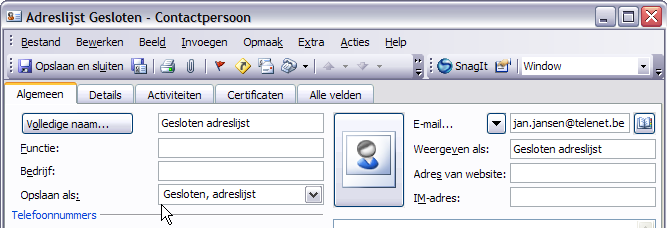
Tip! Door een spatie te plaatsen voor 'Gesloten' in het vakje 'Opslaan als', komt dit adres altijd als eerste in de alfabetisch gerangschikte adressenlijst.
(Diegenen die nog 'Outlook Express' gebruiken kunnen in het vakje 'Weergave' een spatie voor de naam invoegen door de ASCII-code 255 te gebruiken. Hiervoor houd je de [ALT]-toets ingedrukt terwijl je 255 intypt op het numeriek klavier.)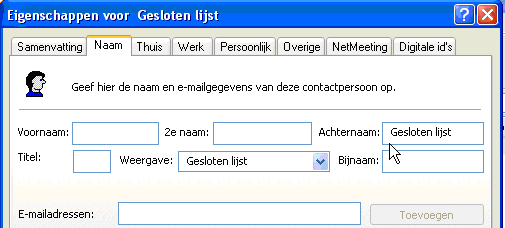
- Bij het maken van een nieuw bericht plaats je in het [Aan]-vakje het adres 'Gesloten adreslijst'.
- In het [BCC]-vakje kan je de echte e-mailadressen of distributielijsten intypen.
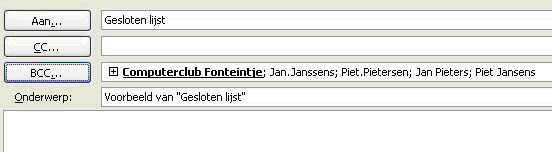
Op deze manier zal je e-mail naar iedereen gaan, die in [BCC] vermeld is, zonder dat er een e-mailadres van de bestemmelingen op het ontvangen bericht te lezen staat.




